
Припустимо, що ви хочете поділитися кількома фотографіями з друзями. Можливо, вам буде потрібно об'єднати декілька зображень в один PDF-файл, щоб ваші друзі могли подивитися всі зображення, завантаживши тільки один файл.
Не секрет, що є безліч програм, які допоможуть вам об'єднати фотографії в один PDF-файл. Безкоштовні програми, для PDF, можуть легко створювати PDF-файли з зображеннями, а потім об'єднувати їх в один. Але навіщо використовувати додаткове програмне забезпечення, коли можна об'єднати зображення в один PDF-файл, використовуючи одну з вбудованих функцій Windows 10?
функція - Microsoft Print to PDF в Windows 10 дуже зручна для перетворення файлів в PDF. З функцією "Друк в PDF" ви можете конвертувати документи або зображення в PDF за допомогою декількох кліків миші.
Об'єднання зображень в один PDF-файл в Windows 10
Виконайте наведені нижче вказівки, щоб об'єднати в Windows 10, зображення в один PDF файл без використання додаткового програмного забезпечення.
Крок 1. Відкрийте Провідник і перейдіть в папку, яка містить зображення, які ви хочете помістити в PDF-файл.
крок 2. Виберіть всі зображення, які ви хочете об'єднати в один PDF-файл. Вибір фотографій, натисніть і утримуйте Ctrl, а потім клікайте (по одному) на всіх зображеннях, які ви хочете вибрати.
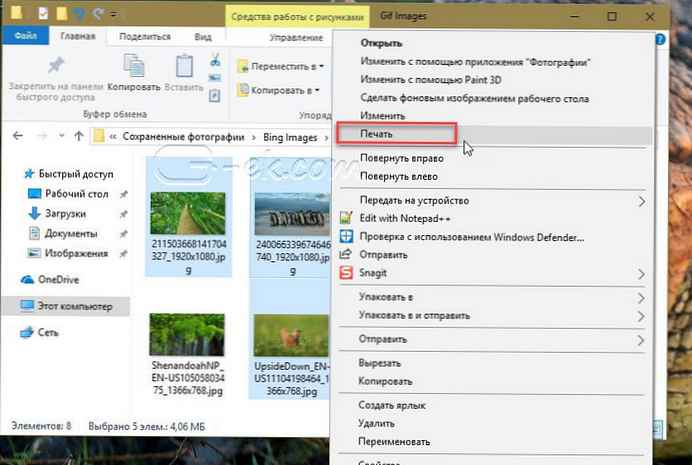
крок 3. Із вибраними зображеннями клікніть правою кнопкою миші і виберіть пункт "Печатка". Відкриється діалогове вікно "Друк зображень".
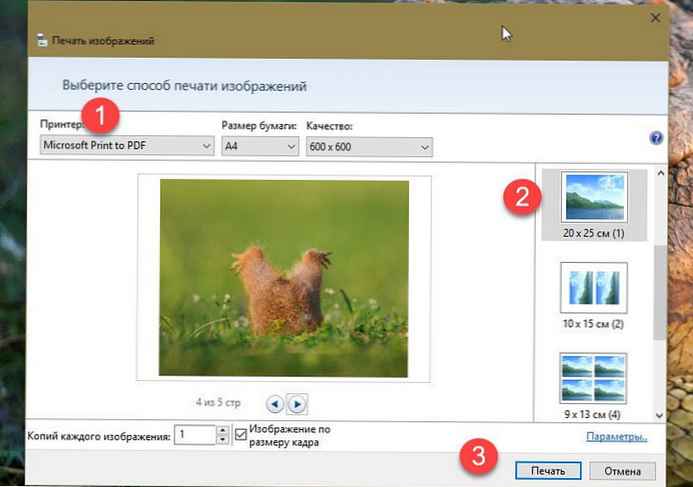
крок 4. Тут виберіть Принтер як Microsoft Print to PDF, виберіть якість і потім виберіть, чи хочете ви додати одне зображення на сторінку або кілька зображень на одній сторінці PDF.
крок 5. Нарешті, натисніть кнопку "Печатка", щоб відкрити діалогове вікно "Збереження результату друку".
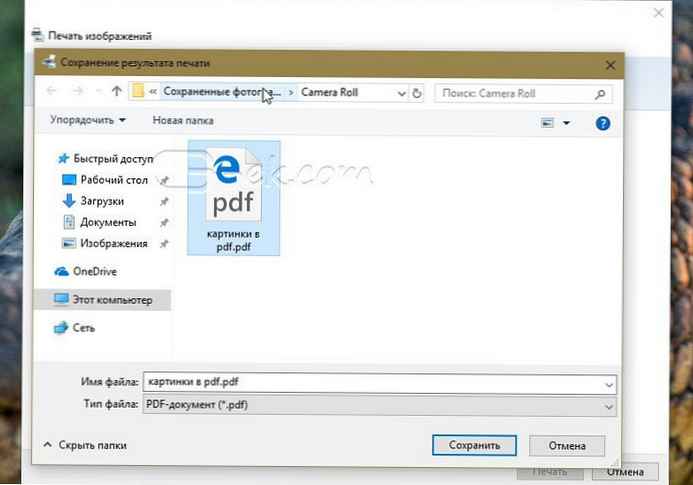
крок 6. Введіть бажане ім'я для файлу PDF і натисніть кнопку "Зберегти", щоб об'єднати вибрані знімки в один файл PDF.
Після того як файл PDF готовий, ви можете відкрити його для перегляду зображень.
Усе.
Рекомендуємо: Windows 10 - Як включити \ відключити Друк в PDF (Microsoft)











